Windows 11には古いタスクマネージャーが付属していますが、隠されています
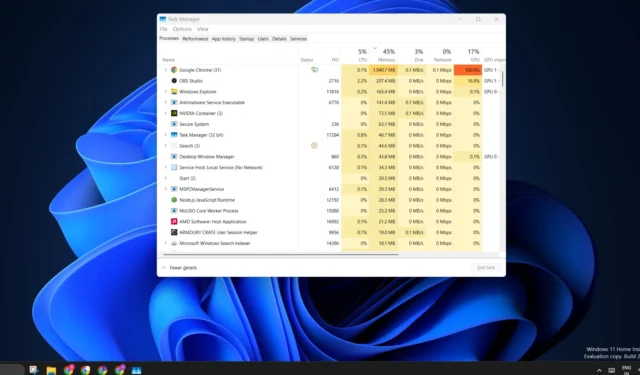
Microsoft は Windows 11 21H2 で多くの設計変更を導入しましたが、タスク マネージャーは22H2 アップデートまで改良されませんでした。この機能更新により、タスク マネージャーの UI が全面的に改良され、いくつかの機能が追加されました。古いツールはとっくになくなっていると思われるかもしれませんが、Windows 11 にはまだ存在しています。
Albacore は、古いタスク マネージャーが Windows 11 の一部のままであるものの、Ctrl + Shift + Esc キーのショートカットを押しても、または他の場所からでも起動しないことを発見しました。代わりに、C ドライブの Windows フォルダーに移動し、SysWOW64フォルダーからアプリにアクセスする必要があります。
Windows 11 で古いタスク マネージャーを見つけるにはどうすればよいでしょうか。ファイル エクスプローラーを開き、アドレス バーまたは実行ダイアログ ボックスに「 C:\Windows\SysWOW64\Taskmgr.exe 」を貼り付けてEnter キーを押すだけで起動できます。より便利なソリューションとして、デスクトップまたはタスク バーにショートカットを作成することもできます。
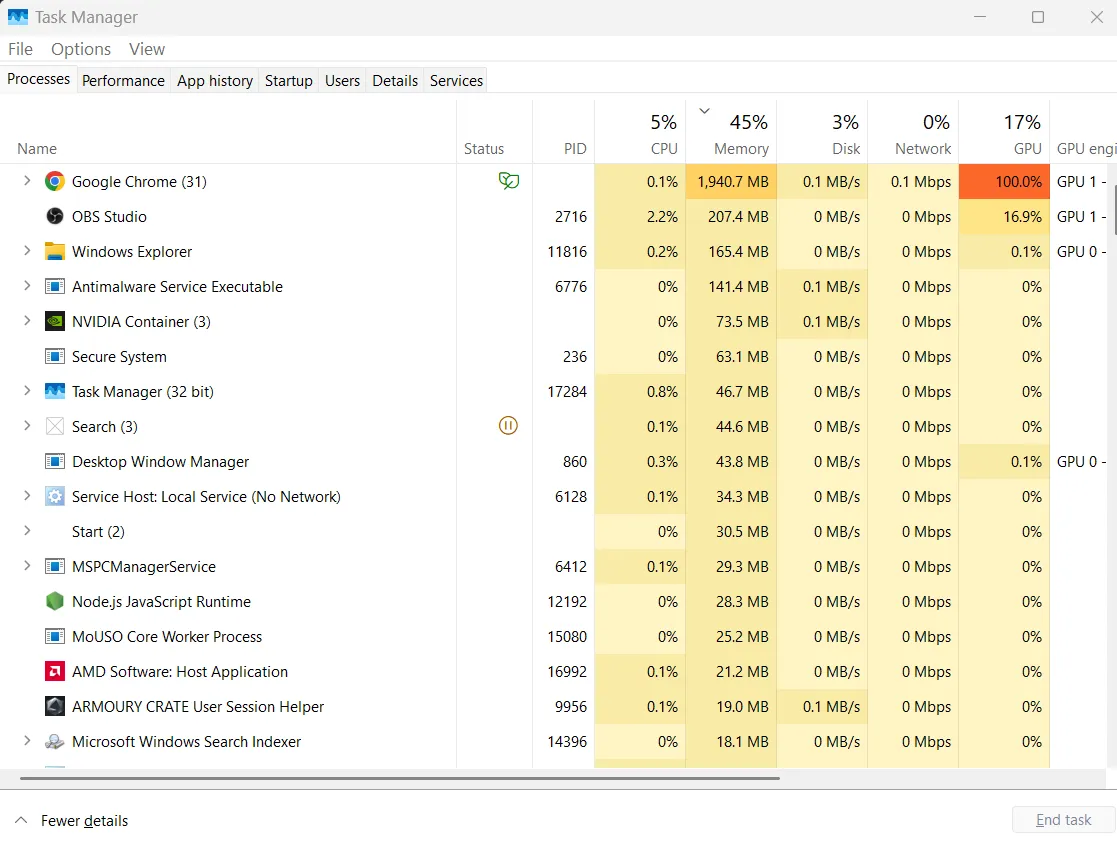
ただし、古いタスク マネージャーと新しいタスク マネージャーを同時に使用することはできないことに注意してください。
新しいタスク マネージャーが既に実行されているときに古いタスク マネージャーを起動することはできません。その逆も同様です。したがって、既に開いているタスク マネージャー ウィンドウを閉じてから、新しいタスク マネージャーを起動してください。
2 つのアプリを比較すると、見た目上の大きな変更点は、新しいハンバーガー メニューが追加されたことです。このメニューでは、すべてのタブが左側の垂直メニューにまとめられ、展開するとアイコン ラベルが表示されます。
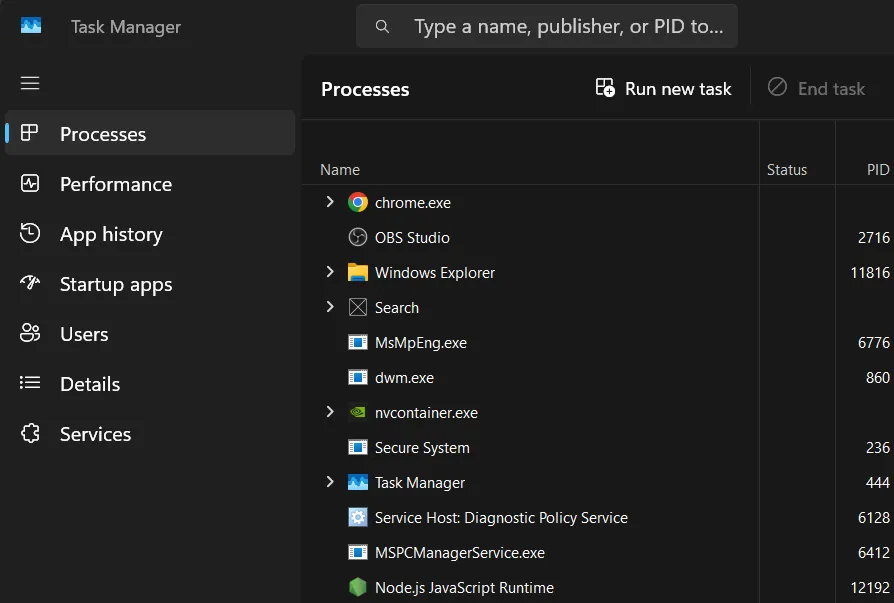
しかし、多くのユーザーは、縦型メニューにわかりにくいアイコンが追加されることを嫌っていました。以前のタブ インターフェースは、さまざまなセクションを切り替えるのに非常に便利でした。各アイコンの意味を推測する必要はありませんでした。しかし、新しいタスク マネージャーはかなり優れています。
タスクマネージャーはテーマ、改良された設定ページ、効率モードをサポートします
新しいタスク マネージャーは、ライト モードまたはダーク モードで使用するテーマをサポートしています。この設定は古いバージョンには存在せず、ダーク モードを好む場合は違和感があります。コントロール パネルのアプレットの中にはテーマをサポートしていないものもあり、Windows 11 のダーク モードでは場違いに見えます。
新しいデザインでは、タスク マネージャーはすべてのメニュー バー オプションを専用のアプリ設定ページに移動しました。ここでは、デフォルトのスタート ページ、ウィンドウ管理、リアルタイム更新速度、その他のカスタマイズや詳細設定など、すべての従来のオプションにアクセスできます。
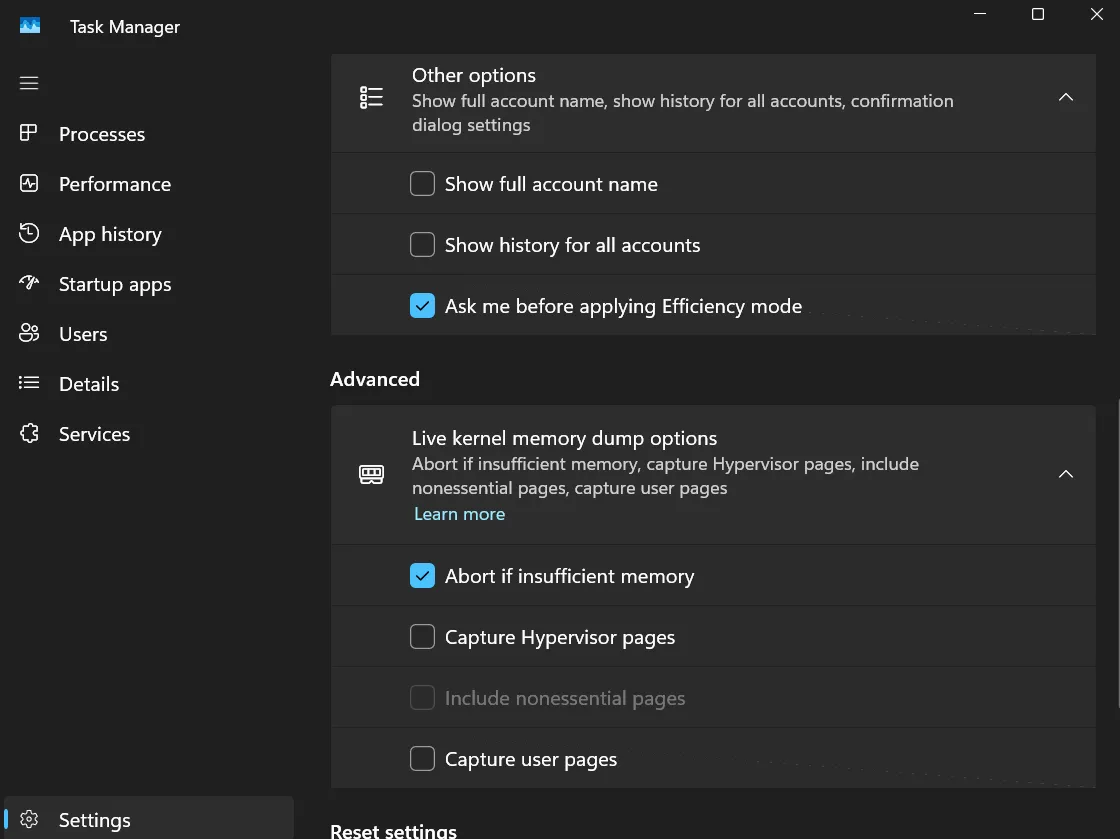
さらに、効率モードもあります。これは、実行中のプロセスのリソース消費を管理する方法です。サードパーティのプロセスを効率モードにすることで、CPU 消費を抑え、他のタスクに CPU を解放することができます。ただし、システム プロセスではこの柔軟性は提供されません。
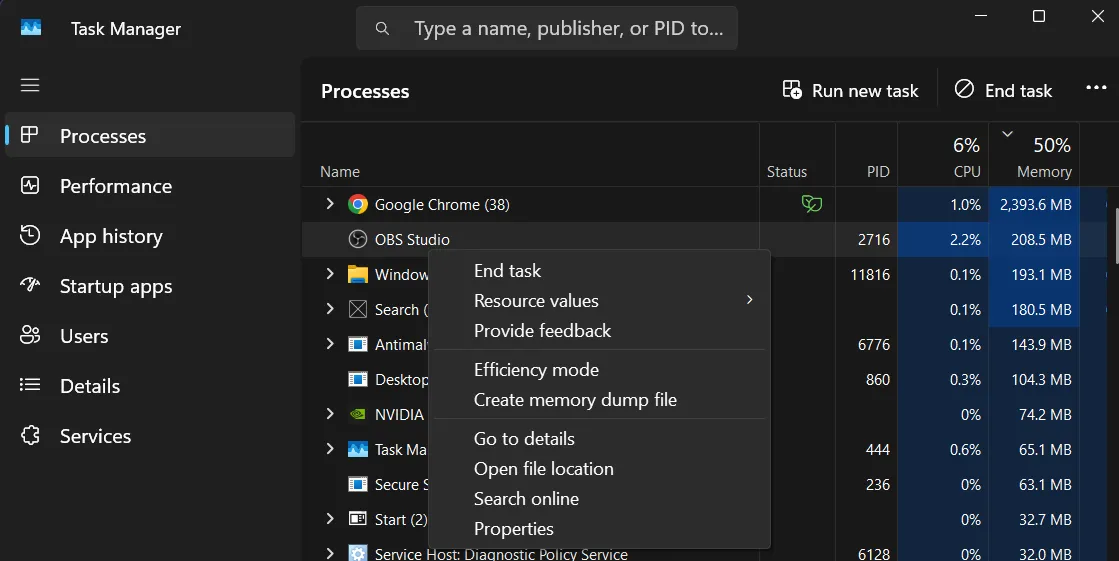
良くも悪くも、新しいタスク マネージャーは Windows 11 専用ですが、従来のタスク マネージャーを起動する回避策がわかりました。


コメントを残す